每一位用戶的Win7系統上,或多或少都會有一到兩個自己常用的文件夾,那麼如何將這些常用的文件夾添加到任務欄上,增加我們的工作效率呢?許多用戶只知道移動exe程序文件到任務欄,卻不知道文件夾怎麼移,下面小編通過圖文教程來告訴大家方法。
操作方法:
1、首先將你使用頻率最高的那個文件夾重命名名為XXXX.exe。

2、然後將改完名字的文件夾拖到桌面。
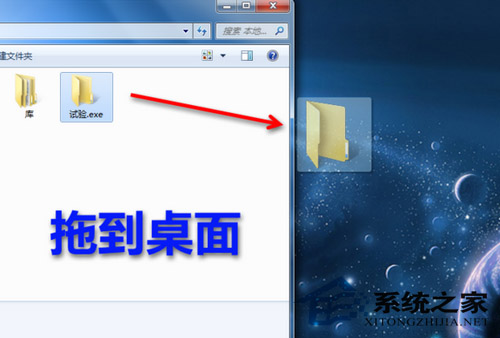
3、再將桌面文件夾拖到任務欄。
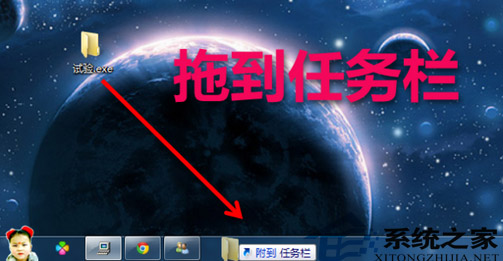
4、可以把文件夾創建快捷方式後可以給文件夾更換圖標
在浏覽框輸入
C:\WINDOWS\system32\shell32.dll
C:\Windows\System32\imageres.dll
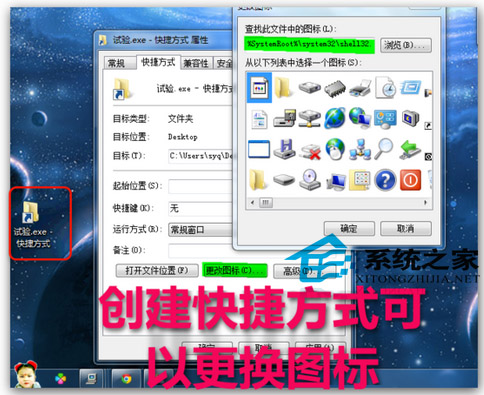
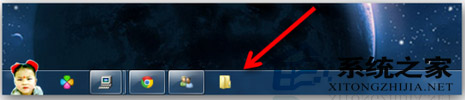
這樣我們就將文件夾成功的放到Win7任務欄上了,這樣可以讓你使用文件夾時更為方便,讓你的工作效率更高,操作條理更為清晰。改變文件夾圖標之後,還能讓你的任務欄看起來個性十足。